电脑网页截图怎么截长图 电脑网页如何截长屏
更新时间:2024-07-10 13:41:00作者:huige
在电脑中浏览网页的时候,经常会将页面的一些内容截图下来,但是有时候页面内容比较多,就需要截长图了,可是很多人并不知道电脑网页截图怎么截长图,其实操作方法有很多种,如果你有一样需求的话,不妨就跟随着笔者一起来看看电脑网页截长屏的详细方法吧。
具体步骤如下:
1、打开浏览器自定义功能
找到需要长截图的网页页面,点击浏览器工具栏右侧的自定义功能。
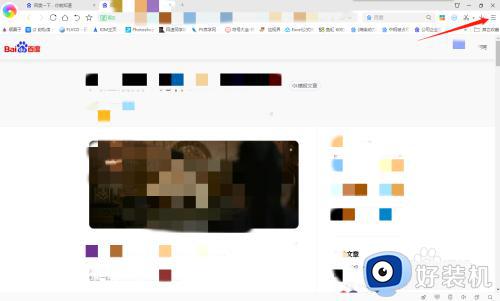
2、将网页保存为图片
在自定义功能中,选择"将网页保存为图片"。
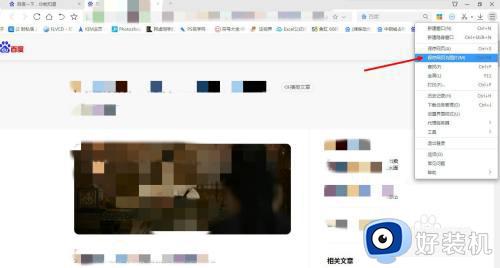
3、保存设置
设置网页图片的保存位置及名称,点击保存,即可完成网友的长截图。
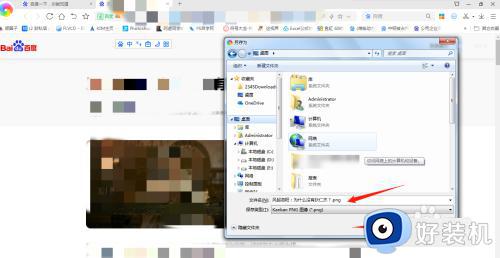
通过软件长截图:
1、打开截图软件
找到需要截图的页面,打开第三方的截图软件FastStoneCapture。
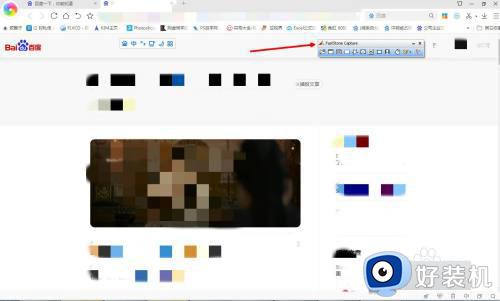
2、选择捕捉滚动窗口
点击捕捉滚动窗口,开启长截图模式。
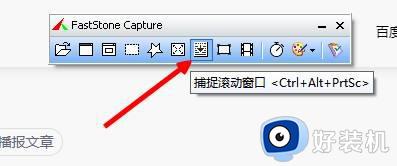
3、滚动页面
根据提示,选择自动滚动模式,点击左键,开始滚动页面,按esc完成截图。
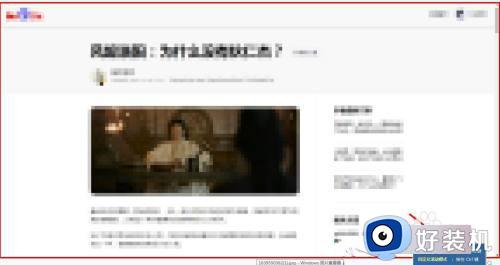
4、调整长截图
调整长截图的大小及范围,调整完成后,点击保存。
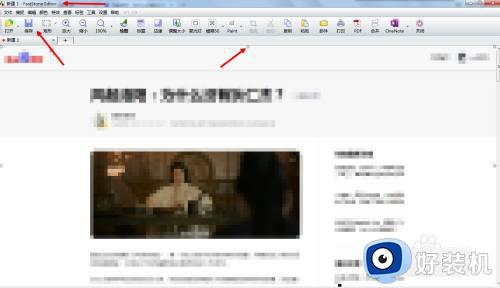
5、保存长截图
设置长截图的保存位置及名称,点击保存,这样长截图就完成了。
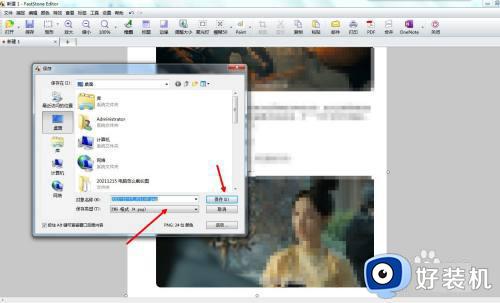
以上给大家介绍的就是电脑网页如何截长屏的详细内容,大家有需要的话可以学习上述方法步骤来进行操作,希望帮助到大家。
电脑网页截图怎么截长图 电脑网页如何截长屏相关教程
- 网页太长怎么截图全屏 网页截全屏长图快捷键
- 网页长图怎么截图 电脑怎么截取网页长图
- 电脑如何滚动截屏截图 电脑滚动长截屏怎么操作
- windows网页如何实现长截图 windows网页长截图的操作方法
- 笔记本电脑怎么截长图 笔记本电脑如何长截图
- 电脑截图长图怎么截 电脑截图长截图怎么弄
- 电脑如何截屏长图_电脑截屏怎么截长图
- 电脑上如何长屏截图 电脑怎样滚动截长图
- windows长截图怎么操作 电脑windows长截图几种操作方法
- 360浏览器滚动截屏怎么弄 360浏览器滚动截长图的方法
- 电脑无法播放mp4视频怎么办 电脑播放不了mp4格式视频如何解决
- 电脑文件如何彻底删除干净 电脑怎样彻底删除文件
- 电脑文件如何传到手机上面 怎么将电脑上的文件传到手机
- 电脑嗡嗡响声音很大怎么办 音箱电流声怎么消除嗡嗡声
- 电脑我的世界怎么下载?我的世界电脑版下载教程
- 电脑无法打开网页但是网络能用怎么回事 电脑有网但是打不开网页如何解决
电脑常见问题推荐
- 1 b660支持多少内存频率 b660主板支持内存频率多少
- 2 alt+tab不能直接切换怎么办 Alt+Tab不能正常切换窗口如何解决
- 3 vep格式用什么播放器 vep格式视频文件用什么软件打开
- 4 cad2022安装激活教程 cad2022如何安装并激活
- 5 电脑蓝屏无法正常启动怎么恢复?电脑蓝屏不能正常启动如何解决
- 6 nvidia geforce exerience出错怎么办 英伟达geforce experience错误代码如何解决
- 7 电脑为什么会自动安装一些垃圾软件 如何防止电脑自动安装流氓软件
- 8 creo3.0安装教程 creo3.0如何安装
- 9 cad左键选择不是矩形怎么办 CAD选择框不是矩形的解决方法
- 10 spooler服务自动关闭怎么办 Print Spooler服务总是自动停止如何处理
